win10文件资源管理器经常卡死怎么办 修复win10文件资源管理器卡死的方法
更新时间:2023-07-02 16:51:00作者:kai
在日常的生活中,有许多使用win10系统的小伙伴,他们在操作电脑的时候或多或少会出现一些问题,就比如最经典的win10文件资源管理器卡死,但很多小伙伴遇到这种问题并不知道该怎么解决,那么对于win10文件资源管理器经常卡死怎么办呢?接下来小编就带着大家一起来看看修复win10文件资源管理器卡死的方法吧。
具体方法:
1、使用快捷方式“Ctrl+Shift+Esc”打开“任务管理器”。
2、在“进程”中找到“Windows资源管理器”选中,点击右下方“重新启动”。
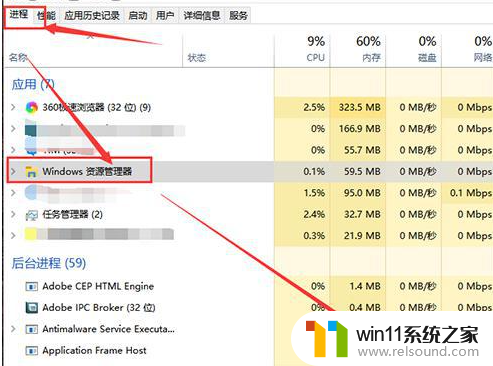
3、或者在“任务管理器”中点击左上角“文件”,选择“运行新任务”。
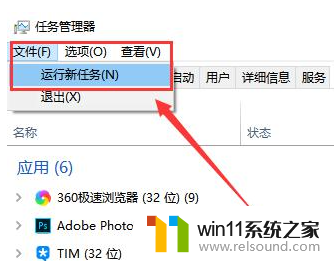
4、最后输入“explorer.exe”,“确定”即可。
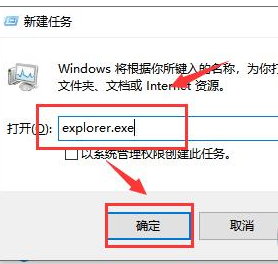
以上内容就是小编整理出的修复win10文件资源管理器卡死的方法啦,如果有遇到win10文件资源管理器卡死的小伙伴,赶快按照小编的步骤且操作吧,希望小编的内容对各位小伙伴有所帮助。















